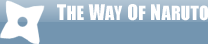Salut les poulets ! Première partie d'un tuto pour apprendre à coloriser sans trop se prendre la tête. J'avais pas prévu de le couper en 3 morceaux mais en fait il est vachement long et ça aurai surchargé la page toutes ces images d'un coup.
Bref, j'espère que ce truc vous aidera un peu à comprendre kékeucé une colo et comment que ça se fait. Mais avant d'entrer dans le vif du sujet, je voulait mettre quelques petites choses au point :
- Il y a une grande différence entre [u]coloriage[/u] et [u]colorisation[/u], de par le temps passé dessus, le rendu des volumes et de la profondeur, la richesse des couleurs, les textures etc... Petit exemple illustré :
[spoil][img]http://www.onepiece-rpg.fr/images/fanart/749.png[/img] Ceci est du coloriage.
[img]http://24.media.tumblr.com/tumblr_m8lqrtmnaz1qd5l6mo1_500.jpg[/img] Ceci est une colorisation.[/spoil]
- Pas besoin d'avoir un matos "de pro" pour faire de la colorisation. Personnellement je tourne avec un PC bien pérrave âgé de 7 ans qui surchauffe à mort et met minimum 30 secondes pour charger la page d'accueil de WoN... Et j'ai une souris, pas une tablette graphique.
Ah, et si vous êtes un tant soit peu débrouillards il est très facile de trouver des versions crakées de PhotoShop (NON je n'incite pas à la fraude !  ).
).
- Le "talent" n'a pas grand rapport avec le fait de "bien" coloriser. On a tous fait de la bouse avant de gérer un minimum. Les seules choses nécessaires pour progresser seront de la patience, un assez bon sens de l'observation et un écran sans trop de pixels morts.
Tiens, juste pour vous décomplexer voici une comparaison entre ce que vos dévouées ([i]hum...[/i]) modos fanart faisaient à leurs débuts et ce qu'elles font maintenant :
[spoil][img]http://img684.imageshack.us/img684/2958/ordina13.jpg[/img] ordina13.
[img]http://img269.imageshack.us/img269/728/serafina.jpg[/img] Serafina.
[img]http://img853.imageshack.us/img853/2671/zaema.jpg[/img] Et moâ.
Vous aurez pas droit à Zoyun (parce qu'il a del ses premiers trucs le coquinou) et ~_Pride_~ parce que, de son propre aveu, ce n'est pas un coloriste.[/spoil]
- Je pars du principe que vous connaissez déjà un peu PhotoShop, parce que si je devait expliquer en détail le confctionnement des calques et des outils je serait pas sortie de l'auberge.
- Je vais vous montrer ici des techniques et des astuces que j'ai moi même trouvée. Personne ne m'a appris à faire, donc y'a des chances que certains aient l'impression que je fait du port'nawak. Si c’est le cas, hésitez pas à le dire, on est jamais trop vieux pour apprendre.
- Ce tuto est sous forme de pas à pas commenté d'une colo que je fait. Ça vous apprendra les principes de base des machins et des bidules, après c'est à vous de les assimiler et de les appliquer à d'autres choses.
- Y'a pas de questions cons, que des gens cons. Donc si vous comprenez pas un truc ou avez besoin de précisions, n'ayez pas peur de demander.
Allez, en avant pour un beau gros pavé rempli de conneries /o/
[align=center][quote][b][u]I - LE LINE[/u][/b][/quote]
[/align]
Il est important de bien préparer ou choisir son line de façon à ce qu'il soit facile à travailler.
- Si le dessin est de vous, faites en sorte de faire des traits bien noirs, sur une feuille bien propre, et de gommer les traces de crayon. Scannez en assez grande résolution, et PAS DE PHOTOS.
- Si vous avez pris le line sur internet, évitez le plus possible les images tramées, avec des parties encrées. Les pages de mangas sont donc à proscrire, ainsi que les crayonnés. Préférez des images assez grandes, non pixellisées, et de préférence en render (et si vous savez pas de quoi je parle, pas de panique c'est expliqué juste en dessous).
[align=center][u][b]Recolorer un line (étape facultative).[/b][/u][/align]
Si votre line est un render (c’est à dire une image avec un fond transparent) et que les traits sont tous de al même couleur, il vous est possible de recolorer ces traits très facilement.
Lorsque vous ouvrez un render sous PhotoShop, un damier apparaît, comme ça :
[align=center][img]http://img825.imageshack.us/img825/6034/82252662.jpg[/img][/align]
Vous en faites pas, c’est normal. Pour être plus à l'aise je vous recommande quand même de créer un calque tout blanc en bas de votre liste de calques.
Maintenant on vas devoir faire une sélection des traits. Pour ce faire, allez sur le calque du line, sélectionnez tout (Ctrl+A) puis choisissez l'outil de transformation et appuyez une fois sur la flèche du haut, et une fois sur la flèche du bas. Voilà, vous avez sélectionné l'objet ! (retenez bien cette manip', on vas la refaire un paquet de fois tout au long de la colo).
[align=center][img]http://img831.imageshack.us/img831/5520/49978539.jpg[/img][/align]
Ensuite créer un nouveau calque au dessus du précédent, prenez l'outil pot de peinture ou dégradé celon ce que vous souhaitez faire, sélectionnez la ou les couleurs souhaitées et appliquez les. Il ne vous reste plus qu'à désellectionner (Ctrl+D).
Voilà ce que ça donne chez moi après avoir choisi un dégradé rond du noir vers le violet foncé :
[align=center][img]http://img543.imageshack.us/img543/2268/65484973.jpg[/img][/align]
C'est discret mais ça vas donner à votre colo un petit plus assez sympa.
[align=center][u][b]Organiser ses calques.[/b][/u][/align]
Ça a l'air con comme ça, mais si vous n'êtes pas un minimum ordonnés vous allez très très vite galérer comme un malade pour vous y retrouver dans vos calques. Pensez à toujours renommer un calque de façon explicite ("peau", "sourcils", "slip de bain" etc...), et n'hésitez pas à créer des dossiers, voire des sous-dossiers, afin d'y voir plus clair.
Mettez TOUJOURS le calque de votre line tout en haut de votre liste, en mode "normal" si c'est un render, et en mode "produit" si c'est un dessin doté d'un fond blanc.
Après c'est à chacun de trouver sa manière d'organiser tout le reste. Personnellement j'ai 2 dossiers : "fini" qui contient le calque du line et dans lequel je fait également glisser les éléments que j'ai fini de travailler au fur et à mesure ; et le dossier "en cours" qui contient tous mes aplats non travaillés.
[align=center][quote][b][u]II - LE FOND[/u][/b][/quote]
[/align]
Si fond il y a, je commence TOUJOURS par là. Ça permet ensuite de choisir instinctivement les teintes, le degré de contraste et la source lumineuse du sujet principal de ma colo. Je place toujours le calque du fond tout en bas de ma liste.
Ici j'ai décidé de faire simple : un ciel de milieu de journée avec des nuages.
- On commence par appliquer un dégradé de bleus. Pour un ciel "classique" (ni l'aube ni le soir donc), le bleu le plus intense sera toujours en haut.
[align=center][img]http://img171.imageshack.us/img171/8353/62651353.jpg[/img][/align]
Un peu terne tout ça... Je rectifie en bidouillant la [i]luminosité/contraste[/i] et la [i]teinte/saturation[/i] :
[align=center][img]http://img857.imageshack.us/img857/6558/49161716.jpg[/img][/align]
Ensuite je vais aller prendre le pinceau, vérifier que l'opacité et le flux sont à 100% et je vais sélectionner du blanc. Dans l'outil de sélection des formes de pinceaux, je vais cliker sur la flèche noire entourée :
[align=center][img]http://img204.imageshack.us/img204/6051/36515086.jpg[/img][/align]
Ensuite je vais choisir dans la liste "charger les formes" et aller trouver le set de pinceaux "clouds" que j'avais préalablement téléchargé. Je vais appliquer par ci par là les nuages, en variant les formes.
[align=center][img]http://img641.imageshack.us/img641/4715/26598934.jpg[/img][/align]
Pour enrichir un peu le tout, je vais charger un autre set de pinceaux, le "watercolor", créer un nouveau calque en mode "lumière tamisée" et en jonglant entre le mauve et le jaune je vais appliquer de discrètes taches colorées par ci par là.
[align=center][img]http://img29.imageshack.us/img29/3531/63754701.jpg[/img][/align]
Et pour finir, histoire de donner un petit arrière goût "manga" à tout ça, on vas rajouter une tite trame... Pour ce faire, fusionnez tous les calques qui composent votre fond (Ctrl+E pour fusionner tous les calques sélectionnés), puis en faisait un clic droit sur votre calque, vous allez le "dupliquer" en cliquant sur la commande portant le même nom. Choisissez la couleur que vous souhaitez donner à votre trame (moi j'ai choisi du violet foncé), en faisant gaffe que la couleur secondaire soit bien du blanc. Puis allez dans le menu "Filtre > esquisse > Trames de demi-teintes". Une boîte vas s'ouvrir et c’est à vous de bidouiller dedans jusqu'à arriver à un résultat qui vous convient.
Mettez le calque en mode "lumière tamisée", et réglez l'opacité et le fond du calque jusqu'à arriver à un résultat qui vous satisfasse.
[align=center][img]http://img29.imageshack.us/img29/3917/51439346.jpg[/img][/align]
Voualah, le fond est fait ! Pas besoin de faire du compliqué, sur ce genre de dessin le fond est seulement là pour mettre en valeur le personnage et créer une atmosphère. Surtout faites gaffe de ne pas faire un fond d'une couleur trop similaire à celles qui seront sur le personnage, et dans des couleurs pas trop flashy.
Il y a bon gros paquet de filtres par défaut sur PhotoShop. Certains sont très utiles, d'autres ne vous serviront absolument pas. Faites attention à ne pas en abuser pour ne pas surcharger la colo. Même remarque pour les sets de pinceaux téléchargés : un peu c’est bien, trop çapu. 
2ème partie du Tuto, sur comment faire des aplats, rajouter des traits et colo les cheveux, les yeux, la peau et les éléments d'une bouche, c’est par là ! http://forum.wonaruto.com/sujet/18953/T … -peau-etc/
Dernière modification par Zæmä (12-08-2012 15:28:07)